목록Mac (7)
MACE's life blog
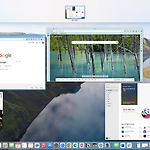 Mac 생산성 높이기
Mac 생산성 높이기
Mac OS X는 효율적인 다중 작업 관리를 위해 다양한 기능을 제공합니다. 근래 업무 환경에서는 여러 작업을 동시에 처리하는 것이 일상적이며, 이를 위해 Mac의 기능을 최대한 활용하는 것이 중요합니다. 이 포스트에서는 Mac OS X를 사용하여 다중 작업을 관리하고, 생산성을 향상시키는 다채로운 팁을 알려드립니다. 이러한 팁들을 활용함으로써, 앞으로 더 많은 작업을 더 효율적으로 처리할 수 있게 됩니다.미션 컨트롤(Mission Control)과 스페이스(Spaces)Mac에서 다중 작업 관리의 핵심은 '미션 컨트롤(Mission Control)'과 '스페이스(Spaces)' 기능입니다. 미션 컨트롤은 활성화된 모든 창을 한 눈에 볼 수 있게 해주며, 각각의 창으로 빠르게 전환할 수 있게 합니다. 스..
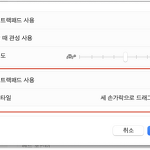 Mac에서 트랙패드 드래그 설정 방법 (세손가락으로 윈도우 드래그하기)
Mac에서 트랙패드 드래그 설정 방법 (세손가락으로 윈도우 드래그하기)
Mac에서 force touch가 지원되면서부터 신박하게 사용하는 기능 중 하나가, 트랙패드에서 드래그 기능을 키고, 세 손가락으로 드래그하기를 켜놓으면, 생산성을 매우 높일 수 있었다. 이에 새로운 맥을 장만할때도 항상 On을 하게 되는 유용한 기능인데, 드래그를 많이 해야하는 업무가 많은 경우에는 한번 써보시는 걸 추천한다. 활성화 하기 : 시스템 설정 > 손쉬운 사용 > 포인터 제어기 (또는 마우스와 트랙패드) > 트랙패드 옵션 >> (1) 드래그에 트팩패드 사용하기 활성화, (2) 세 손가락으로 드래그 하기 선택. Mac에서 트랙패드 드래그 설정 방법 (세손가락으로 윈도우 드래그하기) - 활성화 하기 : 시스템 설정 > 손쉬운 사용 > 포인터 제어기 (또는 마우스와 트랙패드) > 트랙패드 옵션 >..
 MAC에서 이모지(Emoji)/이모티콘 넣는 방법
MAC에서 이모지(Emoji)/이모티콘 넣는 방법
Mac을 사용하다 보면, 👍 와 같은 이모지(Emoji)/이모티콘을 넣어야하는 경우가 있다. 이럴 때 Mac 에서는 [Control] + [Command] + [Space] 키를 누르면 되고, Windows에서는 [윈도우키] + [.] 키를 누르면 이모지 창이 노출된다. 이모지(Emoji)/이모티콘 넣는 방법 - Mac : [Control] + [Command] + [Space] - Win : [Windows] + [.] Mac에서 이모지 창은 아래와 같이 나오게 되고, 자주 사용하는 항목 혹은 카테고리별로 준비된 이모지를 선택하면 된다. 그러나, 워드 작업 등을 하다보면 중요 기호(※ : 당구장 기호 등)등이 필요한데, 기본 이모지 화면에는 없을 수 있다. 이 경우에는 우측 '문자 뷰어 확장' 버튼을 ..
 MAC에서 hosts 설정하기
MAC에서 hosts 설정하기
MAC에서는 터미널에서 hosts 파일을 수정할 수 있다. 터미널 실행 : [커맨트키]+[스페이스바] 를 눌러 검색창이 열리면 ‘터미널’을 검색하고 실행한다. 명령어 입력 : sudo nano /private/etc/hosts => 계정 비밀번호 입력 hosts 파일의 내용 수정 후 종료 : host파일이 뜨면 IP주소와 도메인 정보를 입력한 뒤, [Control] + [X] 눌러서 Exit => [Y]눌러서 저장 후 종료
 Mac OS X, [확인되지 않은 개발자가 배포했기 때문에 열 수 없습니다] 라는 메시지가 나올 때
Mac OS X, [확인되지 않은 개발자가 배포했기 때문에 열 수 없습니다] 라는 메시지가 나올 때
Filezilla를 다시 설치하고 인스톨하려고 봤더니, 아래 같은 메시지가 나와서 순간 당황했다.확인되지 않은 개발자가 배포했기 때문에 열 수 없습니다. 시스템 환경설정 > 보안 및 개인정보 화면에서 수정하면 된다. "다음에서 다운로드한 APP 허용"에서 모든 곳이나, 확인된 개발자 등으로 설정할 수 있다.
주요 OS별 Mac address 조회 명령어LINUX ifconfig -a 혹은 /sbin/ifconfig -aIBM AIX netstat -v | head 혹은 Iscfg -vp HP-UX lanscan Solaris ifconfig -a

